win10宽带连接失败错误651解决方法 win10连接宽带显示错误651怎么办
更新时间:2023-03-07 18:02:06作者:yang
很多用户每次在启动原版win10电脑的时候,系统都是没有默认进行宽带网络连接时,往往需要用户自行手动连接宽带网络,可是近日有些用户的win10系统在进行宽带网络连接时却出现了错误651的提示,对此win10宽带连接失败错误651解决方法办呢?下面小编就来告诉大家win10连接宽带显示错误651怎么办。
具体方法:
1、首先右击桌面上此电脑的“属性”。
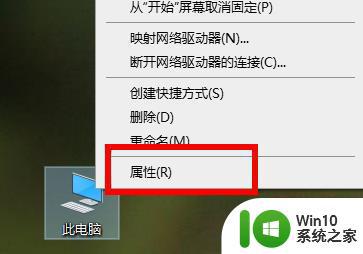
2、然后点击属性界面左侧任务栏中的“设备管理器”。
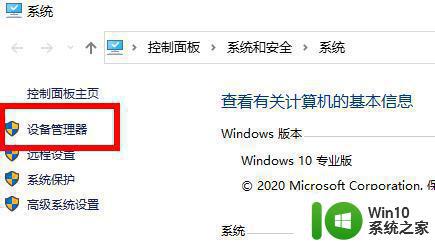
3、下拉找到网络适配器,然后打开右击你的网络选择“禁用设备”。
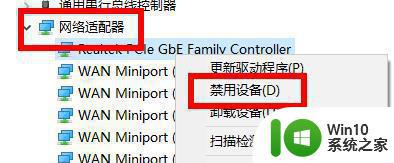
4、在弹出的窗口中点击“是”,然后再次右击此网络点击“启用”。
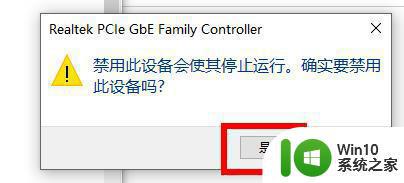
5、最后点击任务栏中的操作,点击“扫描检测硬件改动”,此时系统会重新驱动网卡,等待安装完成后重启电脑即可解决。
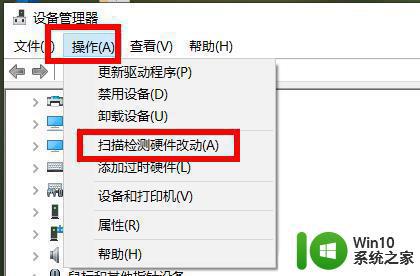
上述就是关于win10连接宽带显示错误651怎么办了,有出现这种现象的小伙伴不妨根据小编的方法来解决吧,希望能够对大家有所帮助。
win10宽带连接失败错误651解决方法 win10连接宽带显示错误651怎么办相关教程
- win10宽带连接错误651怎么办 w10宽带错误651最简单解决方法
- 错误连接651怎么解决 win10笔记本宽带连接错误651解决方案
- w10宽带连接错误651修复方法 w10电脑连接宽带错误651怎么解决
- win10错误651宽带连接解决办法 win10拨号出现651怎么办
- win10宽带拨号上网报错651 win10651宽带连接错误如何解决
- win10宽带错误651怎么解决 win10宽带错误651如何修复
- win10宽带连接错误651怎么解决 网络错误651最简单解决方法win10
- win10网络连接错误651如何处理 连接失败错误651win10怎么办
- w10拨号连接失败错误651解决方法 W10拨号连接失败错误651怎么解决
- win10调制解调器(或其他连接设备)报告了一个错误651怎么办 win10调制解调器错误651解决方法
- win10拨号上网提示错误651的解决方法 win10拨号连接错误651怎么解决
- win10系统连接宽带出现错误633怎么办 win10提示错误633怎么解决
- 我的系统w10二级菜单显示慢如何处理 w10系统二级菜单显示慢怎么解决
- win10 cad2014启动致命错误0xbf4b390修复方法 win10 cad2014启动错误0xbf4b390修复教程
- 笔记本win10重置后键盘失灵解决方法 笔记本win10重置后键盘无法使用怎么办
- w10电脑间接性断网又恢复是怎么回事不是电脑问题 为什么w10电脑会出现间接性断网又恢复的问题
win10系统教程推荐
- 1 win10老是掉线需要重启才能连上网解决方法 win10无法连接网络需要重启解决方法
- 2 笔记本win10系统游戏顿卡掉帧怎么解决 笔记本win10系统游戏卡顿怎么解决
- 3 win10系统更新失败提示错误0xc0000005怎么修复 Windows 10 更新失败 错误代码 0xc0000005 解决方法
- 4 win10 iso原版镜像在哪里下载比较可靠 win10 iso原版镜像官方下载地址
- 5 怎么解决网吧穿越火线屏幕两边黑框win10 网吧穿越火线屏幕两边黑框win10解决方法
- 6 w10打开的excel文件提示此应用无法在你的电脑上运行怎么办 电脑上无法运行Excel文件怎么办
- 7 win10系统共享文件夹怎么设置?win10文件夹共享方法 win10系统如何设置文件夹共享权限
- 8 笔记本电脑win10为什么重启就会更新 笔记本电脑win10重启更新频繁原因
- 9 windows10更新失败错误代码0x8024402f怎么解决 Windows10更新失败错误代码0x8024402f解决方法
- 10 win10系统groove音乐添加歌曲的方法 win10系统groove音乐如何添加本地歌曲
win10系统推荐
- 1 宏碁笔记本ghost win10 64位旗舰免激活版v2023.02
- 2 电脑公司ghost win10 32位旗舰精简版v2023.02
- 3 雨林木风ghost w10企业家庭版32系统下载v2023.02
- 4 雨林木风ghostwin1032位免激活专业版
- 5 游戏专用win10 64位智能版
- 6 深度技术ghost win10稳定精简版32位下载v2023.02
- 7 风林火山Ghost Win10 X64 RS2装机专业版
- 8 深度技术ghost win10 64位专业版镜像下载v2023.02
- 9 联想笔记本ghost win10 64位快速旗舰版v2023.02
- 10 台式机专用Ghost Win10 64位 万能专业版